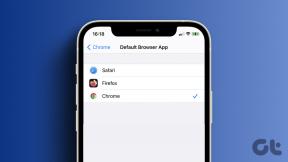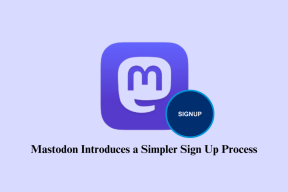Cómo conectar un Kindle Fire a un televisor
Miscelánea / / November 28, 2021
Amazon ha desarrollado una tableta de mini computadora conocida como Kindle Fire. Ofrecía la posibilidad de transmitir películas y programas de Amazon Prime y también para leer libros de la tienda Kindle. Con millones de usuarios en todo el mundo, se utiliza principalmente para ver videos. Mucha gente prefiere ver videos en una pantalla más grande. Puede hacerlo conectando Kindle Fire a un televisor con la ayuda de un Fire TV, un adaptador HDMI o un dispositivo Miracast. Si también desea ver contenido ofrecido por Amazon en TV, hemos compilado una guía perfecta que lo ayudará. conecte Kindle Fire a su televisor.

Contenido
- Cómo conectar un Kindle Fire a un televisor
- Método 1: use Fire TV para conectar Kindle Fire a un televisor
- Método 2: use el adaptador HDMI para conectar el Kindle Fire a un televisor
- Método 3: use Miracast para conectar Kindle Fire a un televisor
- Método 4: use el puerto HDMI para conectar el Kindle Fire a un televisor
Cómo conectar un Kindle Fire a un televisor
Puede verificar si su Kindle Fire es compatible con Screen Mirroring de la siguiente manera:
1. Ir a Ajustes y toca Monitor opciones en tu Kindle Fire
2. Si las opciones de pantalla están disponibles, su dispositivo admite la duplicación de pantalla. Puede utilizar cualquiera de los siguientes métodos para conectar el Kindle Fire y la televisión.
Nota: Si las opciones de pantalla no están disponibles, el modelo de Kindle Fire que posee no ofrece la función de duplicación de pantalla.
Método 1: use Fire TV para conectar Kindle Fire a un televisor
Nota: Los siguientes pasos son aplicables solo para tabletas Fire que ejecutan Fire OS 2.0 o superior. Esto incluye modelos como HDX, HD8, HD10, etc., y también asegúrese de tener acceso al Caja de Amazon Fire TV / Palillo de TV del fuego del Amazonas.
Antes de intentar conectar ambos dispositivos, asegúrese de que se cumplan los siguientes criterios:
- Tanto los dispositivos Fire TV como las tabletas Kindle Fire están conectados a la misma red.
- La red inalámbrica utilizada tiene acceso a Internet estable y rápido.
- Ambos dispositivos se utilizan con las mismas credenciales de Amazon.
1. Establezca una conexión entre el televisor Fire y el televisor conectando un cable HDMI estándar al puerto HDMI del televisor.

2. Ahora encienda la televisión y espere a que Dispositivo Fire TV correr; Ahora ve a Ajustes en Fire TV.
3. En la configuración, navegue hasta Pantalla y sonidos y active la opción titulada Notificaciones de la segunda pantalla.
4. Elegir el video para ser jugado desde su tableta.
5. Finalmente, haga clic en el en la pantallaicono (
Nota: Solo se puede usar Amazon Fire TV para acceder a Fire HDX 8.9 (Gen 4), Fire HD 8 (Gen 5) y Fire HD 10 (Gen 5).
Método 2: use el adaptador HDMI para conectar el Kindle Fire a un televisor
Nota: Los siguientes pasos son aplicables solo para modelos de Kindle Fire como HD Kids, HDX 8.9, HD7, HD10, HD8 y HD6.
1. En primer lugar, necesita un cable HDMI estándar.
2. Establezca una conexión entre el adaptador HDMI y la televisión conectar un cable HDMI estándar al puerto HDMI del televisor.

3. Ahora, conecte el conector micro-USB que se encuentra en el adaptador HDMI en Kindle Fire.
4. Por último, conecte un cable de energía entre su teléfono y el adaptador. Asegúrese de que el cable de alimentación esté conectado a la toma de corriente y que el interruptor esté encendido.
Leer también:Cómo reiniciar el Kindle Fire de forma suave y completa
Método 3: use Miracast para conectar Kindle Fire a un televisor
Nota: Los siguientes pasos son aplicables solo para el modelo HDX de Kindle Fire.
1. En primer lugar, necesita un dispositivo compatible con Miracast, como Adaptador de video Miracast.
2. Establezca una conexión entre el adaptador de video Miracast y el televisor conectando un cable HDMI estándar con el puerto HDMI del televisor. Asegúrese de que el adaptador funcione en la misma red que su dispositivo Kindle Fire.
3. Ahora enciende el TV de fuego dispositivo y vaya a Ajustes.
4. En configuración, navegue hasta Sonidos y selecciónelo.
5. Compruebe el Duplicación de pantalla opción y haga clic en Conectar. Una vez hecho esto, el video seleccionado se mostrará en la televisión.
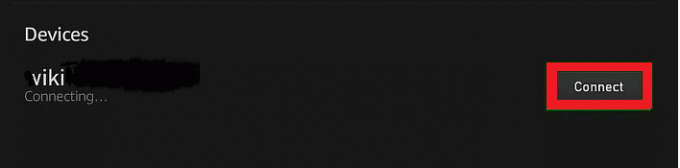
Leer también: ¿Cómo configurar y usar Miracast en Windows 10?
Método 4: use el puerto HDMI para conectar el Kindle Fire a un televisor
Usando un cable estándar de Micro HDMI a HDMI estándar, puede conectar un Kindle Fire HD a su televisor. El método es aplicable solo para el Kindle Fire HD 2012.

Establezca una conexión entre el dispositivo y el televisor conectando un cable HDMI estándar con el puerto HDMI del televisor. Esta conexión también proporcionará acceso a contenido de audio.
Nota: Recuerde siempre que este método solo se aplica a los nuevos televisores HD.
Para televisores analógicos más antiguos, necesitará un convertidor que convierta las señales digitales en señales analógicas. Esto lo hará compatible con las 3 tomas RCA en la parte posterior del televisor, junto con el cable Micro HDMI a HDMI estándar.
Ahora, puede disfrutar viendo videos con Kindle Fire HD en la TV.
Recomendado:
- Reparar la tableta Amazon Fire no se enciende
- Cómo reiniciar el iPad Mini
- Arreglar Esta copia de Windows no es un error original
Esperamos que esta guía haya sido útil y haya podido conectar Kindle Fire a un televisor. Háganos saber si estos métodos funcionaron para su modelo de Kindle Fire. Si tiene alguna consulta / comentario sobre este artículo, no dude en dejarlos en la sección de comentarios.